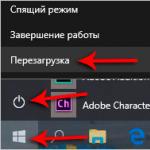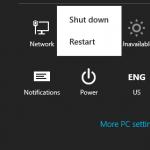Windows 8 ოპერაციული სისტემის გამოშვების შემდეგ, გაირკვა, რომ Microsoft-მა გადაწყვიტა შეცვალოს ნაცნობი ინტერფეისი. ახლა ოპერაციული სისტემის ინტერფეისს ეწოდება Metro UI. სისტემის უჩვეულო ინტერფეისი ბევრ მომხმარებელს უქმნის სირთულეებს.
მაგალითად, ყველამ არ იცის როგორ სწორად გამორთოს Windows 8. რა თქმა უნდა, სისტემას აქვს სტანდარტული "დაწყების" ღილაკი. თქვენ შეგიძლიათ აღადგინოთ მენიუს კლასიკური გარეგნობა მესამე მხარის აპლიკაციების გამოყენებით. თუმცა, ოპერაციული სისტემის დეველოპერებმა შემოგვთავაზეს ლეპტოპის ან კომპიუტერის გამორთვის რამდენიმე გზა.
მეთოდი 1 - გამორთვა Windows ღილაკის ან Charms Bar-ით
Windows 8 ოპერაციულ სისტემას აქვს Charms პანელი. ამ პანელის გასახსნელად, თქვენ უნდა გადაიტანოთ კურსორი ეკრანის მარცხენა კუთხეში. მოწყობილობის გამორთვისთვის, თქვენ უნდა აირჩიოთ "ოფციები" და დააწკაპუნოთ "გამორთვა". ფანჯარაში, რომელიც გამოჩნდება, უნდა აირჩიოთ "გამორთვა".
როგორ გამორთოთ Windows 8 Charms Bar-ის გახსნის გარეშე
არსებობს Windows 8-ის მოწყობილობის გამორთვის კიდევ ერთი გზა.ამისთვის თქვენ უნდა გამოიყენოთ Windows ღილაკი Start მენიუში. თქვენ უნდა დააწკაპუნოთ მასზე მარჯვენა ღილაკით და მენიუდან აირჩიეთ "გამორთვა". შეგიძლიათ გახსნათ Charms პანელი Win+C კლავიშების კომბინაციის დაჭერით. თუ გსურთ სწრაფად გადახვიდეთ „პარამეტრების“ პუნქტზე, შეგიძლიათ დააჭიროთ I-ს ნაცვლად C ღილაკის ნაცვლად. Windows 8-ის გამორთვა რთული არაფერია.
შემდეგ ჩვენ გეტყვით, თუ როგორ შეგიძლიათ გამორთოთ ოპერაციული სისტემა კლავიატურის მალსახმობის გამოყენებით. მისი სწრაფად გამორთვისთვის შეგიძლიათ გამოიყენოთ კლავიატურის მალსახმობები Alt+F4 ან Ctrl+Alt+Del. ადრინდელ ვერსიებში შეგიძლიათ გამოიყენოთ კლავიატურის მალსახმობი Alt+F4 ოპერაციული სისტემების გამორთვა კომპიუტერის გამორთვისთვის. ეს მეთოდი დღესაც გამოიყენება. ამ ღილაკების დაჭერით გამოჩნდება კონტექსტური მენიუ, რომელშიც უნდა აირჩიოთ პუნქტი „გამორთვა“. ამის შემდეგ შეგიძლიათ დააჭიროთ Enter ან Ok.
კიდევ ერთი ვარიანტია გამოიყენოთ კლავიატურის მალსახმობი Alt+Ctrl+Del. ამ კომბინაციის დაჭერის შემდეგ მონიტორზე გამოჩნდება დაბლოკვის ეკრანი. ეკრანის ქვედა მარჯვენა კუთხეში გამოჩნდება ღილაკი "გამორთვა". თქვენი კომპიუტერის გამორთვისთვის, თქვენ უნდა დააჭიროთ მას.
ახლა თქვენ იცით, როგორ სწრაფად გამორთოთ Windows 8 კლავიშების კომბინაციების გამოყენებით. რა თქმა უნდა, ბევრმა მომხმარებელმა უკვე იცის ამ მეთოდების შესახებ დიდი ხანია, მაგრამ ახალბედა მომხმარებლებისთვის ეს ინფორმაცია შეიძლება ძალიან სასარგებლო იყოს.
როგორ გამორთოთ Windows 8 ლეპტოპი
Windows 8-ით გაშვებული ლეპტოპის გამორთვისთვის შეგიძლიათ გამოიყენოთ ჩართვა/გამორთვის ღილაკი. თუმცა, ლეპტოპებზე, ამ ღილაკის დაჭერით, ჩვეულებრივ, გადაგაქვთ ძილის ან ჰიბერნაციის რეჟიმში. ამ სიტუაციიდან გამოსასვლელად, თქვენ უნდა შეასრულოთ რამდენიმე მარტივი ოპერაცია. ამისათვის დააწკაპუნეთ მარჯვენა ღილაკით Windows ღილაკზე, რომელიც მდებარეობს ეკრანის მარცხენა კუთხეში.
შედეგად, გამოჩნდება მენიუ, რომელშიც თქვენ უნდა აირჩიოთ "ენერგიის მენეჯმენტი". ახლა თქვენ უნდა მიჰყვეთ ბმულს, რომლის გამოყენებით თქვენ უნდა დააკონფიგურიროთ ელექტრომომარაგების სქემა და შემდეგ შეცვალოთ პარამეტრები. გაიხსნება ფანჯარა, რომელშიც თქვენ უნდა იპოვოთ პუნქტი "ჩართვა ღილაკები და საფარი". შემდეგ თქვენ უნდა დააჭიროთ "+" ხატულას და გააფართოვოთ მენიუ. ახლა შეგიძლიათ აირჩიოთ რა უნდა გააკეთოთ, როდესაც დააჭერთ ჩართვა/გამორთვის ღილაკს და დახურავთ თავსახურს. ყურადღება უნდა მიაქციოთ იმ ფაქტს, რომ ამ პუნქტებზე პასუხის გაცემა აუცილებელია როგორც "ბატარეის FROM" და "Plugged In" ვარიანტისთვის. ყველა პარამეტრის შეცვლის შემდეგ დააჭირეთ ღილაკს "Apply" და გადატვირთეთ თქვენი მოწყობილობა.
შექმენით სპეციალური მალსახმობი კომპიუტერის გამორთვისთვის
თუ თქვენს კომპიუტერს აქვს Windows 8 ოპერაციული სისტემა დაინსტალირებული, შეგიძლიათ მნიშვნელოვნად გაამარტივოთ თქვენი კომპიუტერის გამორთვის პროცესი მოწყობილობის გამორთვის სპეციალური მალსახმობის შექმნით. ამისათვის დააწკაპუნეთ სამუშაო მაგიდაზე მაუსის მარჯვენა ღილაკით და ჩამოსაშლელი მენიუდან აირჩიეთ "შექმნა მალსახმობი". შემდეგი, თქვენ უნდა მიუთითოთ ობიექტის ადგილმდებარეობა, ე.ი. დააყენეთ ბრძანება shutdown /s/t 0.
თუ თქვენ გჭირდებათ კომპიუტერის გამორთვა გარკვეული პერიოდის შემდეგ, შეგიძლიათ დააყენოთ მნიშვნელობა 0-ის ნაცვლად სხვა მნიშვნელობაზე. ახლა თქვენ უნდა დააჭიროთ "შემდეგი". შექმენით შექმნილი მალსახმობისთვის შესაფერისი სახელი. თქვენ ასევე შეგიძლიათ შეცვალოთ მისი გარეგნობა. ამისათვის გახსენით "თვისებები" ჩანართი და აირჩიეთ "ხატის შეცვლა". აირჩიეთ ნებისმიერი ხატი, რომელიც მოგწონთ და დააჭირეთ Enter. ახლა თქვენ შეგიძლიათ განათავსოთ მალსახმობი თქვენს სამუშაო მაგიდაზე თქვენთვის მოსახერხებელ ნებისმიერ ადგილას.
გამორთვის 8-ის გამოყენება
არის კიდევ ერთი ვარიანტი, რომლითაც შეგიძლიათ სწრაფად გამორთოთ მოწყობილობა, რომელიც მუშაობს Windows 8 ოპერაციულ სისტემაზე.ამისთვის შეგიძლიათ გამოიყენოთ სპეციალური Shutdown 8 აპლიკაცია. უბრალოდ უნდა იპოვოთ ეს აპლიკაცია ინტერნეტში და დააინსტალიროთ თქვენს კომპიუტერში. ახლა თქვენ შეგიძლიათ შექმნათ მალსახმობი დესკტოპზე, მასზე დაწკაპუნების შემდეგ გამოჩნდება მენიუ "გამორთვის" არჩევის ოფციით.
Windows 8 იყენებს რაღაც სახელწოდებით ჰიბრიდულ ჩატვირთვას, რაც ამცირებს Windows-ის გაშვებას. ზოგჯერ შეიძლება დაგჭირდეთ Windows 8 ლეპტოპის ან კომპიუტერის მთლიანად გამორთვა. ამის გაკეთება შესაძლებელია ჩართვის ღილაკის რამდენიმე წამის განმავლობაში დაჭერით, თუმცა ეს არ არის საუკეთესო მეთოდი და შეიძლება გამოიწვიოს უსიამოვნო შედეგები. ამ სტატიაში ჩვენ განვიხილავთ, თუ როგორ უნდა მთლიანად გამორთოთ Windows 8 კომპიუტერი ჰიბრიდული ჩატვირთვის გამორთვის გარეშე.
რა არის ჰიბრიდული ჩექმა?
ჰიბრიდული ჩატვირთვა არის Windows 8-ის ახალი ფუნქცია, რომელიც იყენებს ჰიბერნაციის ტექნოლოგიას ოპერაციული სისტემის გაშვების დასაჩქარებლად. როგორც წესი, კომპიუტერზე ან ლეპტოპზე მუშაობისას თქვენ გაქვთ Windows-ის ორი გაშვებული სესია დანომრილი 0 და 1 (მათი რაოდენობა შეიძლება მეტი იყოს, თუ ერთდროულად რამდენიმე ანგარიშზე შეხვალთ). 0 გამოიყენება Windows ბირთვის სესიისთვის, ხოლო 1 არის თქვენი მომხმარებლის სესია. ნორმალური ჰიბერნაციის გამოყენებისას, როდესაც მენიუდან ირჩევთ შესაბამის ვარიანტს, კომპიუტერი წერს ორივე სესიის მთლიან შინაარსს RAM-დან ფაილში.
კომენტარები (9) როგორ მთლიანად გამორთოთ კომპიუტერი ან ლეპტოპი Windows 8-ით
- გადაიტანეთ მაუსი ეკრანის ქვედა მარჯვენა კუთხეში და დაელოდეთ სანამ გამოჩნდება გვერდითი მენიუ ხატებით.
- აქ აირჩიეთ პარამეტრები. შემდეგი, თქვენ უნდა დააჭიროთ Power ხატულას.
- ამის შემდეგ, პატარა მენიუ გამოჩნდება ორი ელემენტით: გამორთვა და გადატვირთვა.
- დააჭირეთ მაუსის ეკრანის ქვედა მარჯვენა კუთხეში,
- ან გადაახვიეთ ეკრანის ქვედა მარჯვენა ნაწილში თითით.
- Ძილის რეჟიმი
- Გათიშვა
ოპერაციული სისტემის გამოშვებით, ოპერაციული სისტემის მართვის მრავალი ნაცნობი მოქმედება უნდა შესრულდეს ახლებურად. მაგალითად, მომხმარებლებმა ხშირად არ იციან როგორ გამორთონ კომპიუტერი Windows 8-ში. ამ სტატიაში ვისაუბრებთ იმაზე, თუ როგორ უნდა გამორთოთ და გადატვირთოთ კომპიუტერი Windows 8-ში, ასევე როგორ დააჩქაროთ და გაამარტივოთ ეს პროცესი.
იმისათვის, რომ გადატვირთოთ ან გამორთოთ კომპიუტერი Windows 8-ში, თქვენ უნდა შეასრულოთ რამდენიმე ნაბიჯი.

კომპიუტერის გამორთვის პროცესის გასამარტივებლად, შეგიძლიათ გამოიყენოთ სპეციალური მალსახმობი. ამისათვის, ნორმალური ინტერფეისის რეჟიმში, დააწკაპუნეთ მაუსის მარჯვენა ღილაკით სამუშაო მაგიდაზე და აირჩიეთ "შექმნა მალსახმობი". შეიყვანეთ ბრძანება shutdown.exe -s -t 00დააწკაპუნეთ შემდეგი და შეიყვანეთ მალსახმობის სახელი.
ესე იგი, Windows 8-ში კომპიუტერის გამორთვის მალსახმობი შეიქმნა და მზად არის გამოსაყენებლად. იმისათვის, რომ ის უფრო ვიზუალური იყოს, შეგიძლიათ შეცვალოთ მისი ხატულა. ამისათვის დააწკაპუნეთ მასზე მარჯვენა ღილაკით და აირჩიეთ Properties. ფანჯარაში, რომელიც იხსნება, დააჭირეთ ღილაკს "Change Icon" და აირჩიეთ შესაბამისი.


თქვენ ასევე შეგიძლიათ გაუშვათ ეს მალსახმობი არა მხოლოდ ჩვეულებრივი ინტერფეისიდან, არამედ Start მენიუდან (კრამიტით მოპირკეთებული ინტერფეისი). ამისათვის დააწკაპუნეთ მარჯვენა ღილაკით და აირჩიეთ Pin to Start. ამის შემდეგ, ეს მალსახმობი იქნება ჩამაგრებული Start მენიუში.
ერთ დროს Windows 8-ის გამოშვებამ ბევრი მომხმარებელი შეაწუხა. მართლაც, იყო უხერხულობა - Start მენიუ სადღაც გაქრა და მასთან ერთად ბევრი სასარგებლო წვრილმანი. მაგალითად, კომპიუტერის გამორთვის ღილაკები. მომხმარებლებმა ვერ იპოვეს როგორ გამორთონ კომპიუტერი და ეს ყველაფერი იმიტომ, რომ მეტრო-ს ახალმა ინტერფეისმა დამალა ძვირფასი ღილაკები Miracle პანელების უკან და ეს პანელები, თითქოს კოშჩეი უკვდავების შესახებ ზღაპარიდან, ასევე დამალული იყო და არ იყო ნაჩვენები ეკრანზე. . ნემსი კვერცხში, კვერცხი იხვში, იხვი კურდღელში - სწორედ ეს მიდგომაა გამოყენებული სისტემაში Windows 8-ის გამორთვისა და გადატვირთვის ძვირფას ვარიანტებზე მისასვლელად.
სამწუხაროდ, ვერ ვიტყვი, რომ Windows 8.1-ში სიტუაცია რადიკალურად შეიცვალა. მაგრამ Microsoft-ს ესმის ასეთი განხორციელების არააშკარაობა და მუშაობს ინტერფეისის გასაუმჯობესებლად. დანერგილია დამწყებთათვის და რამდენიმე დამატებითი სასიამოვნო ფუნქცია მოწინავეებისთვის. ვნახოთ, როგორ შეგიძლიათ გამორთოთ ან გადატვირთოთ თქვენი Windows 8.1 კომპიუტერი.
სასწაული პანელების გამოყენება
Miracle Bars არის ღილაკები, რომლებიც ჩნდება ეკრანის მარჯვენა მხარეს, როდესაც მაუსს ატარებთ დესკტოპის ზედა ან ქვედა მარჯვენა კუთხეში. როდესაც მაუსის მაჩვენებელს მოათავსებთ ერთ-ერთ ამ კუთხეში, ნახავთ ამას:
ამ თეთრ ღილაკებს ეწოდება "Charms bar მინიშნება". თუ ის მართლა გაღიზიანებს,...
ჩვენ ვაწკაპუნებთ გადაცემათა კოლოფზე, რომელიც წარმოადგენს პარამეტრებს და ეკრანზე გამოჩნდება Miracle Panel. სწორედ იქ ვიპოვით ძვირფას ღილაკს, რომლითაც შეგიძლიათ გამორთოთ ან გადატვირთოთ Windows 8.1.
ამ პანელის გამოსაძახებლად ძალიან მოსახერხებელია ცხელი კლავიშების გამოყენება მოგება + მე, რომელზეც დაწკაპუნებით იხსნება Miracle Panel დაუყოვნებლივ და ზედმეტი შეფერხებების გარეშე.
ALT+F4-ის გამოყენება კლასიკურ სამუშაო მაგიდაზე
ეს ვარიანტი ისეთივე ძველია, როგორც მსოფლიო, მაგრამ მაინც აქტუალური. კლასიკური დესკტოპის რეჟიმში ყოფნისას დააწკაპუნეთ ნებისმიერ ცარიელ სივრცეზე თქვენს სამუშაო მაგიდაზე და დააწკაპუნეთ ALT + F4. ეკრანზე გამოჩნდება დიალოგი "გამორთვა Windows", რომელიც შეიცავს ყველა შესაძლო მოქმედებას ჩამოსაშლელი სიის სახით:

მე მიყვარს ეს დიალოგი, ის ისეთი თბილია, ნათურის მსგავსი და მახსენებს დიდების დღეებს, როცა ჩემს აპარატზე Windows 2000 მქონდა დაინსტალირებული. Ეს იყო დიდი ხნის წინ.
Start ღილაკის / Win+X მენიუს კონტექსტური მენიუს გამოყენებით
Windows 8.1-ში Start ღილაკი დაბრუნდა დავალების პანელში. მისი კონტექსტური მენიუ სხვა არაფერია, თუ არა Win+X მენიუ, რომელიც ასევე ცნობილია როგორც "power menu". ასევე შეიძლება გამოძახება კომბინაციის დაჭერით Win + Xკლავიატურაზე.
 Windows 8.1-ში ის შეიცავს ძვირფას ვარიანტებს გამორთვა, გადატვირთვა და გამოსვლა.
Windows 8.1-ში ის შეიცავს ძვირფას ვარიანტებს გამორთვა, გადატვირთვა და გამოსვლა.
რჩევა: შეგიძლიათ Win+X მენიუს მორგება თქვენი სურვილისამებრ. ამისათვის გამოიყენეთ უფასო პროგრამა, რომლის დახმარებით შეგიძლიათ დაამატოთ, წაშალოთ ან დაალაგოთ ელემენტები ამ მენიუში.
გადაიტანეთ გამორთვის ფუნქციაზე
ეს ფუნქცია კარგად არის ცნობილი Windows 8.1 Preview-ის გამოსვლის შემდეგ. ჩემი აზრით, მას ინტერნეტში მეტისმეტად დიდი ყურადღება ექცეოდა და მის ირგვლივ რაღაც საიდუმლო აურა დატრიალდა. სინამდვილეში, ამაში არაფერია საიდუმლო.
იგი შეიქმნა მოწყობილობებისთვის, რომლებსაც აქვთ დაკავშირებული ლოდინის მხარდაჭერა. ეს რეჟიმი ჰგავს თანამედროვე სმარტფონის გამორთვას, მსგავსი მოდელით თქვენი მოწყობილობის ტექნიკის სიმძლავრის მართვისთვის. აშკარა მიზეზების გამო, ბევრ დესკტოპ კომპიუტერს არ აქვს დაკავშირებული ლოდინის მხარდაჭერა და ბევრი ტაბლეტი აქვს.
ჩემი დესკტოპის კომპიუტერი ასევე არის ზღვარზე, რაც გასაკვირი არ არის:

თუ დააჭირეთ და ხანგრძლივად დააჭირეთ ჩართვის ღილაკს 4 წამის განმავლობაში, კომპიუტერზე, რომელიც მხარს უჭერს ამ ფუნქციას, გამოჩნდება მსგავსი რამ:

შეგიძლიათ სცადოთ ფუნქცია ჩვეულებრივ კომპიუტერზე ამ ფაილის გაშვებით:
C:\Windows\System32\SlideToShutDown.exe
თუ დაბლოკვის ეკრანის გამოსახულების მქონე პანელს მაუსით ქვემოთ გადმოათრევთ, კომპიუტერი გამოირთვება.
ბრძანების ხაზი, shutdown.exe პროგრამა
Windows 8.1 კვლავ შეიცავს shutdown.exe ბრძანების ხაზს. უსამართლო იქნებოდა მისი ყურადღების ჩამორთმევა:
გამორთვა -L- დაასრულეთ მიმდინარე მომხმარებლის სესია, ე.ი. გამოდით იგი.
გამორთვა -s -t 0- გათიშვა.
გამორთვა -თ- ჰიბრიდული ძილი.
გამორთვა -s -ჰიბრიდული -t 0- ჰიბრიდული გამორთვა, სწრაფი ჩატვირთვა გამოყენებული იქნება შემდეგი ჩატვირთვისას.
სულ ესაა, მგონი.
Windows 8-ში კომპიუტერის გამორთვა - ეს საკითხი აქტუალური გახდება ახალი ოპერაციული სისტემის პირველი გაცნობისთანავე. შეფასების შემდეგ - Metro და Classic, მომხმარებელი (როგორც დამწყები, ასევე გამოცდილი, მაგრამ არა Windows 8-ში) შეიძლება დაბნეული იყოს, როდესაც ცდილობს გააგრძელოს გამორთვა.
ადრე ყველაფერი მარტივი და გასაგები იყო: ისევე როგორც დაიწყეთ მუშაობა Start მენიუდან, თქვენ დაასრულეთ იგი Start მენიუდან. იყო, რა თქმა უნდა, ნიუანსი, ანალოგიურად. მაგრამ ცხადია, რომ ტყუილად არ ამბობენ, რომ „ზოგჯერ უნდა დაკარგო რაღაც, ან თითქმის დაკარგო, რომ ნამდვილად დააფასო ის, რაც დაკარგე“.
იმის გამო, რომ რა ნიუანსებზე შეიძლება ვისაუბროთ, როდესაც დაწყების ეკრანზე Metro ფილებს Windows 8-ში გამორთვის ფილაზე მინიშნებაც კი არ არის? ვაი, ჩაიდანის მდგომარეობა, მკვლევარი, ქრება, როგორც კი დაეუფლებით პატარა კომპიუტერულ ხრიკებს, მათ შორის, რაზეც შემდგომ განვიხილავთ.
როგორ მოვძებნოთ პანელი Windows 8-ში კომპიუტერის გამორთვისთვის?
ეს სპეციალური პანელი მდებარეობს ეკრანის მარჯვენა მხარეს. მის დასაძახებლად, თქვენ უნდა გადაიტანოთ მაუსის მაჩვენებელი ეკრანის ქვედა მარჯვენა კუთხეში (ნომერი 1 ნახ. 1-ში), სანამ არ გამოჩნდება სასურველი პანელი სამუშაოს დასასრულებლად (ნომერი 2 ნახ. 1-ში):
ბრინჯი. 1 ოფციების პანელი (გამჭვირვალე ვერსია) Windows 8 Metro ინტერფეისში
სენსორული კონტროლის გამოყენებისას, ჩვენ ვიყენებთ ეკრანის მარჯვენა მხრიდან სრიალს, ისევე როგორც წიგნს ქვედა მარჯვენა მხრიდან თითით საჭირო ინფორმაციის მოსაძებნად. ამგვარად, ჩვენ გადავცურავთ ეკრანზე, სანამ არ გამოჩნდება "საყვარელი" პანელი გასვლის ღილაკით, როგორიცაა ფიგურა 1-ში.
ხანდახან დამწყები მომხმარებლები მწერენ, რომ პანიკაში არიან, თუ სტატიის კითხვისას მათ ეკრანზე სურათი არ ემთხვევა ჩემს სტატიებში მოცემულ სურათს. მაშასადამე, ქვემოთ მოყვანილი სურათი 2 არის კლასიკური Windows 8 ინტერფეისისთვის:

ბრინჯი. 2 პარამეტრების პანელი (გამჭვირვალე ვერსია) კლასიკური Windows 8 ინტერფეისისთვის
1 და 2 სურათებში გამოსახული სურათები განსხვავებულია, რადგან ისინი ასახავს Windows 8-ის სხვადასხვა ინტერფეისს: Metro და Classic. მაგრამ პანელი კომპიუტერის "გამორთვის" ღილაკით ზუსტად იგივეა ამ ინტერფეისებში:
Windows 8-ის ორი ინტერფეისისთვის დამახასიათებელი კიდევ ერთი მცირე ნიუანსი. გამორთვის პანელს შეუძლია შეცვალოს მისი გარეგნობა ჩვენი მოქმედებებიდან გამომდინარე. უფრო ზუსტად, მისი გამოჩენის მომენტში ის გამჭვირვალეა, როგორც ჩანს 1 და 2 სურათებზე.
როცა მაუსის რომელიმე ღილაკზე ახვევთ, პანელი გამჭვირვალედან მუქზე იცვლება (შეადარეთ ნახატები 1 და 3).
ნახ. 3 აჩვენებს სკრინშოტს მეტროს ინტერფეისისთვის. კლასიკური ინტერფეისისთვის, პანელი კომპიუტერის გამორთვის ღილაკით ასევე ჩაბნელდება.

ბრინჯი. ღილაკი 3 Options Windows 8 Metro ინტერფეისში
ჩვენ ვიპოვეთ პანელი, მაგრამ სად არის კომპიუტერის "გამორთვის" ღილაკი?
პანელზე დააწკაპუნეთ ღილაკზე „პარამეტრები“ (მოხაზულია ყვითელ ოთხკუთხედში ნახ. 3-ში). ამის შემდეგ იხსნება შემდეგი პანელი „ოფციები“ (ნახ. 4), რომელზედაც ადვილია „გამორთვის“ ღილაკის პოვნა (მოხაზული ყვითელ ოთხკუთხედში ქვედა მარჯვენა კუთხეში 4-ზე).

ბრინჯი. 4 პარამეტრების პანელი გამორთვის ღილაკით Windows 8-ში
კლასიკური ინტერფეისისთვის, გააგრძელეთ ზუსტად ისე, როგორც ზემოთ იყო აღწერილი Metro-სთვის (ნახ. 3 და 4).
Windows 8-ში კომპიუტერის გამორთვის სამი ვარიანტი
დააჭირეთ ღილაკს “Shutdown” (ნახ. 4 ქვედა მარჯვენა კუთხეში). Windows 8-ში კომპიუტერის გამორთვის სამი ვარიანტია (ნახ. 5):

ბრინჯი. 5 გამორთვის ღილაკი სამი რეჟიმის ღია მენიუთი
მოდით უფრო დეტალურად განვიხილოთ კომპიუტერის გამორთვის სამი რეჟიმიდან თითოეული.
Ძილის რეჟიმი
მოსახერხებელი რეჟიმი. საშუალებას გაძლევთ გამორთოთ კომპიუტერის დენი, მაგრამ ისე, რომ მისი ამჟამინდელი მდგომარეობა აღდგება მომდევნო ჩართვისას. ეს ნიშნავს, რომ იგივე პროგრამები გაიხსნება და შეგიძლიათ გააგრძელოთ მუშაობა „იმ წერტილიდან“, სადაც გაჩერდით კომპიუტერის გამორთვამდე.
Windows 8 ძილის რეჟიმში, კომპიუტერის მდგომარეობა, ფიგურალურად რომ ვთქვათ, დროებით გაიყინება და მცირე ენერგია იქნება გამოყენებული. მაგრამ მაინც, ენერგია მოიხმარება, ასე რომ თქვენ არ შეგიძლიათ კომპიუტერის დატოვება ამ რეჟიმში ძალიან დიდი ხნის განმავლობაში, მაგალითად, რამდენიმე დღის განმავლობაში. კომპიუტერი უფრო სწრაფად ირთვება ძილის რეჟიმიდან გაღვიძების შემდეგ (თითქმის მყისიერად) და მაშინვე, როდესაც პროგრამები და მონაცემები ღიაა გამორთვის დროს, არ არის საჭირო მათი გადატვირთვა.
Გათიშვა
თუ კომპიუტერი დიდი ხნის განმავლობაში გამორთულია, მაშინ უნდა აირჩიოთ "გამორთვა". ეს შეაჩერებს ყველა გაშვებულ აპლიკაციას და ყველა პროგრამას. Windows 8 ოპერაციული სისტემა მთლიანად დაიხურება. დენი გაითიშება. კომპიუტერის გამორთვის შემდეგ ბატარეის ხანგრძლივობა არ მოიხმარება. მაგრამ არსებობს ორი მნიშვნელოვანი ნიუანსი.
პირველი ნიუანსი "გამორთვის" დროს
მუშაობის გამორთვის კარგი წესი არის ყველა გაშვებული პროგრამის დახურვა. ამ შემთხვევაში განსაკუთრებული ყურადღება უნდა მიექცეს თქვენი მონაცემების შენახვას, რათა მოგვიანებით ეს მონაცემები უპრობლემოდ მოიძებნოს. წინააღმდეგ შემთხვევაში, თქვენ შეიძლება დაკარგოთ, მაგალითად, თქვენ მიერ აკრეფილი ტექსტი.
მეორე ნიუანსი "გამორთვის" დროს
მიიღეთ კომპიუტერული წიგნიერების უახლესი სტატიები პირდაპირ თქვენს შემოსულებში.
უკვე მეტი 3000 აბონენტი